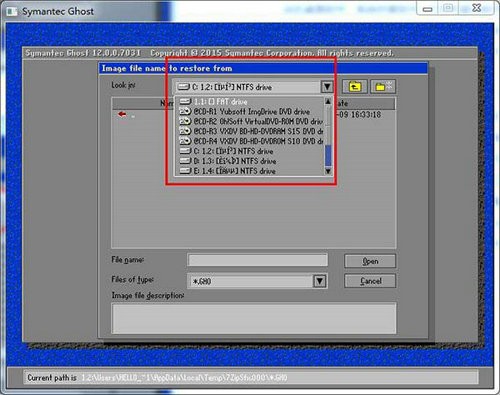ghost.exe
-
版本:v12.0
大小:4.64MB
类别:应用工具
时间:2021-12-06
软件介绍
ghost.exe是一款十分知名的磁盘备份还原工具,ghost.exe这里可以帮助用户将磁盘上全部的内容复制到另外一个磁盘上,甚至还能将磁盘内容复制为一个镜像文件,很是方便用户的使用,为用户提供了极大的便利。软件的操作还十分的简单快捷,没有什么多余的操作,就算是新手小白也能完美的驾驭这款软件,占用空间也不大,用户可以安全放心的下载这款软件。
ghost.exe操作:
如何在dos命令下进入ghost软件啊?
一,先确认并记下备份的Ghost文件路径(什么盘什么文件夹里)。
二,然后用可启动到DOS下的光盘或者是软盘或者是U盘启动电脑。
三,假设ghost.exe程序在D盘的ghost文件夹中(这就是路径):
输入“D:\ ”(回车键确认)——输入“cd ghost”(回车键确认)——输入“GHOST”(回车键确认)即启动GHOST了程序。
然后选择Local—Partition—From image,选择需恢复的磁盘,然后选择恢复到的分区,如C盘,回车确认即可。
注意:千万别选错了分区,否则将导致另外一个分区中的数据全部丢失,很难挽救,再通过浏览找到GHO文件所在的分区和文件夹进行恢复。
为什么无法启动 ghost?
1、ghost完场后无法启动只要通过PE系统中DiskGenius分区工具重新建立MBR。
2、完场后重新启动计算机即可。

ghost.exe优势:
1.系统自动备份:选“备份”——点击“...”——选择保存目录——执行
2.系统自动还原:选“还原”——点击“...”——选择Ghost镜像——执行
3.从ISO中还原Ghost镜像:选“还原”——点击“...”——文件类型:光盘镜像(*.ISO)——选择ISO文件——执行
4.从网络中还原Ghost镜像:选“还原”——点击“...”——浏览网络中的机子——选择Ghost镜像——执行
5.自动安装Ghost系统镜像:与本程序同一目录,且Ghost镜像命名为SYS.GHO——执行
6.进入纯DOS环境:选“DOS”——执行——手动Ghost
ghost.exe使用方法:
1、首先到红软基地下载ghost32.exe;
2、首先我们来进行系统的备份操作,我们点击local,然后点击Partition,最后点击To Image,完成这一系列操作之后,我们就进入了操作系统的备份操作中。
ghost.exe说明:
1.禁用IDE:-noide参数,SATA硬盘请勾选此项。
2.口令保护:对Ghost镜像设置还原口令。
3.启动模块:切换Grub,如果引导失败,请选择另一个启动模块。
4.自定义Ghost内核:与本程序同一目录,且Ghost主程序命名为Ghost.exe即可,否则,将使用自带的Ghost 11内核。
相关下载
相关文章
更多+-
10/25
-
10/25
-
10/25
-
10/25
-
10/25
手游排行榜
- 最新排行
- 最热排行
- 评分最高